MyEclipse2016加载SVN插件,MyEclipse安装SVN
1、打开如图所示的界面,点击help菜单项后会出现图中的选择项点击进入即可
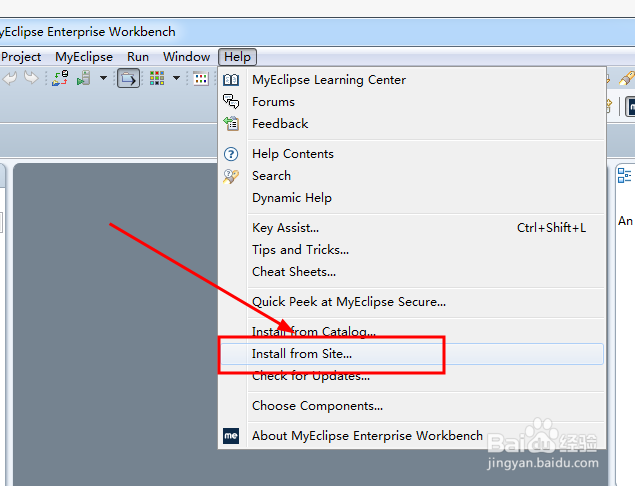
2、然后打开如图所示的窗口,点击Add按钮进行手动添加,输入自定义的名称和图中的location项输入框中的字符串
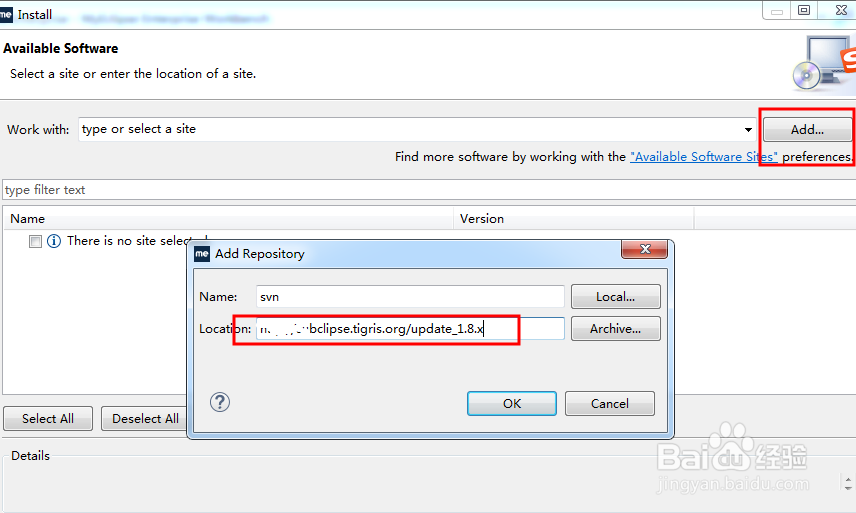
3、等待一会会出现图中的两个选项,全部勾选后,点击Next按钮(建议取消contact all 选项的自动更新)
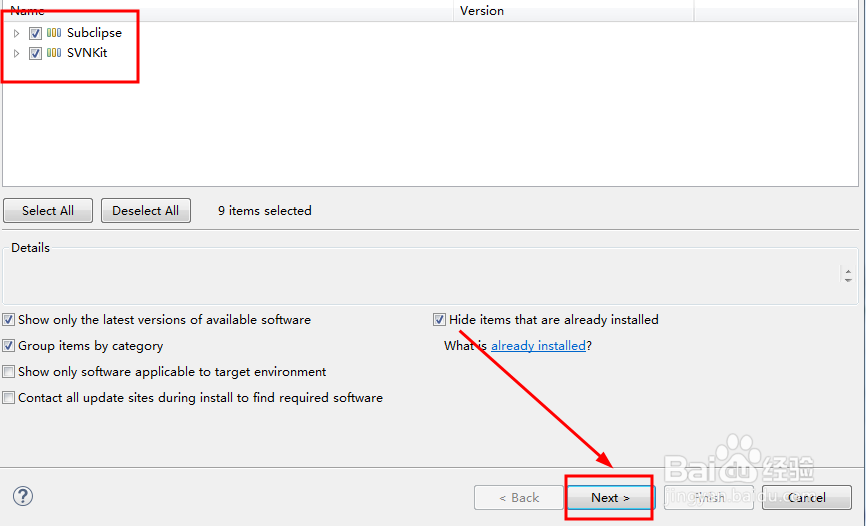
4、这里就是需要安装的插件列表信息 ,直接点击Next按钮继续即可
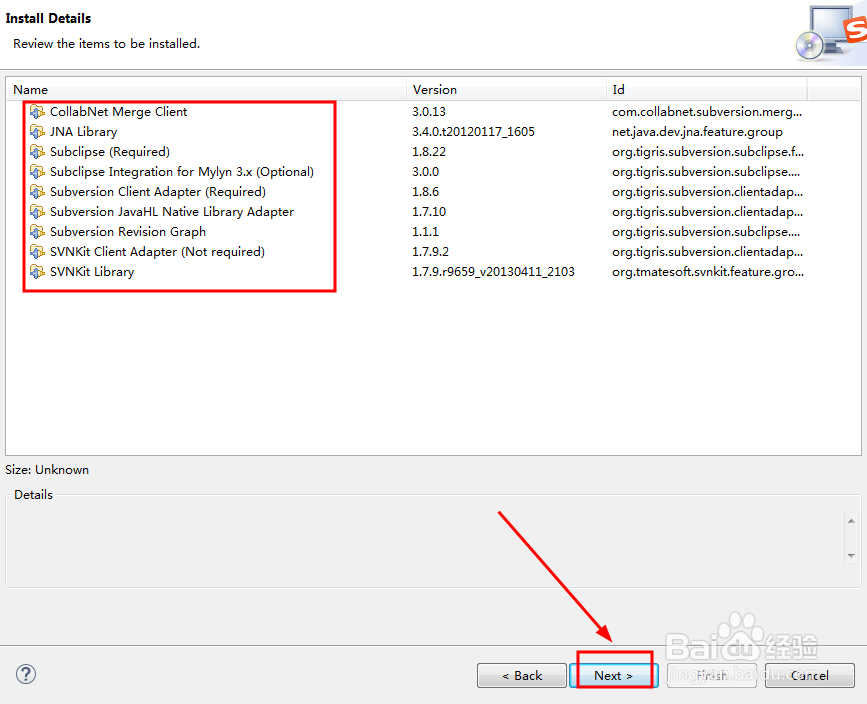
5、然后这里是一些licenses项,勾选右下角的同意选项后,点击Next按钮
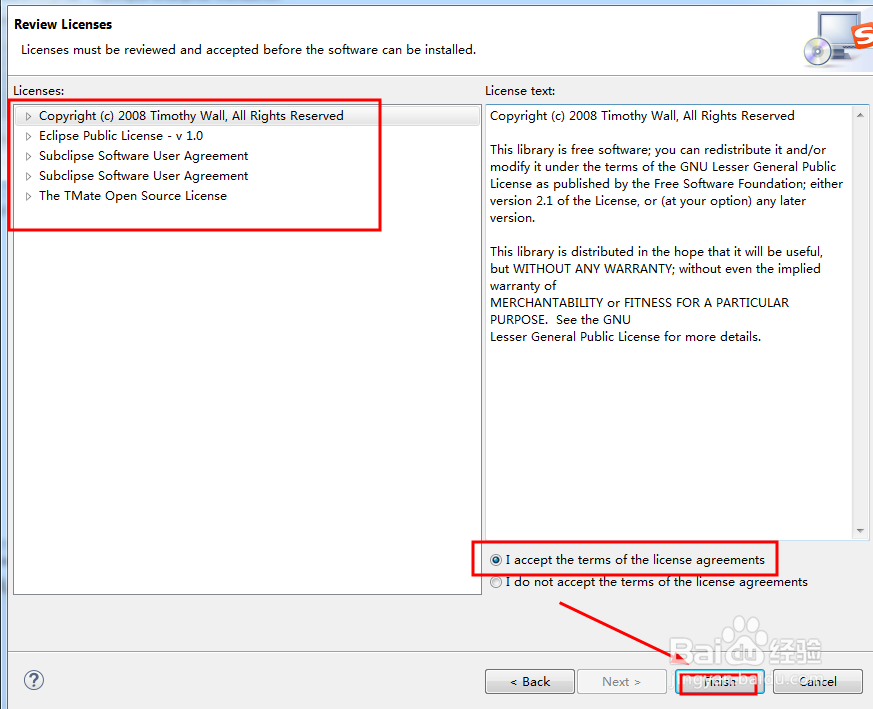
6、接着会进入到安装界面,等待安装如果中途出现如图所示的窗口提示,点击OK按钮就好了
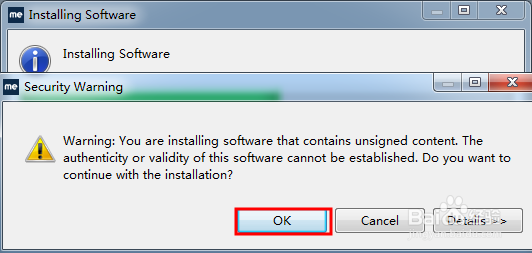
7、重启后,点击Window菜单项后,依次点击show view --》other 选项如图所示
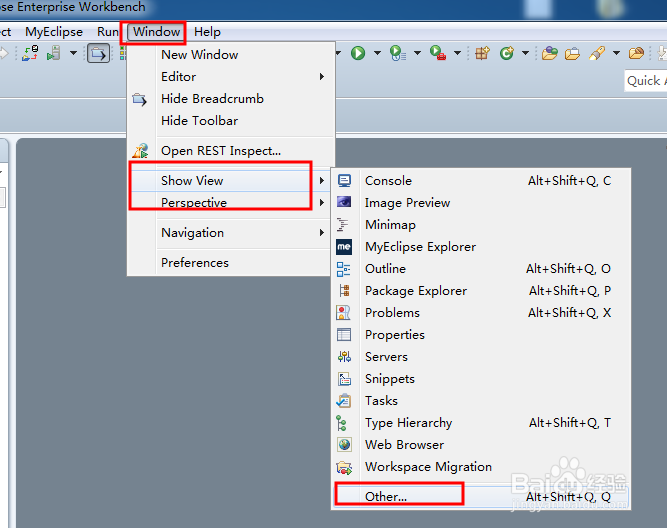
8、在上面的输入框中输入svn字符串后,会检索如图所示的选项,点击红框中的选项即可
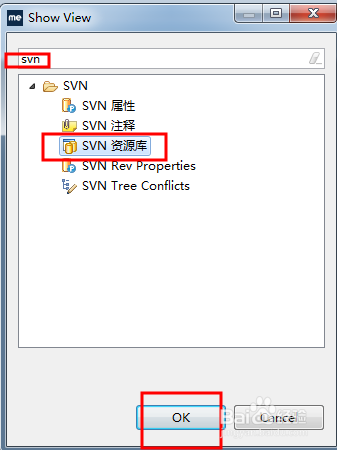
9、此时右方底部会出现图中的窗口选项,右键单击-->新建即可使用了
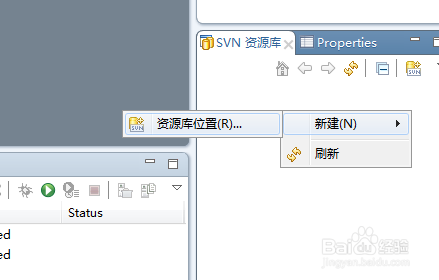
声明:本网站引用、摘录或转载内容仅供网站访问者交流或参考,不代表本站立场,如存在版权或非法内容,请联系站长删除,联系邮箱:site.kefu@qq.com。
阅读量:67
阅读量:39
阅读量:147
阅读量:94
阅读量:159